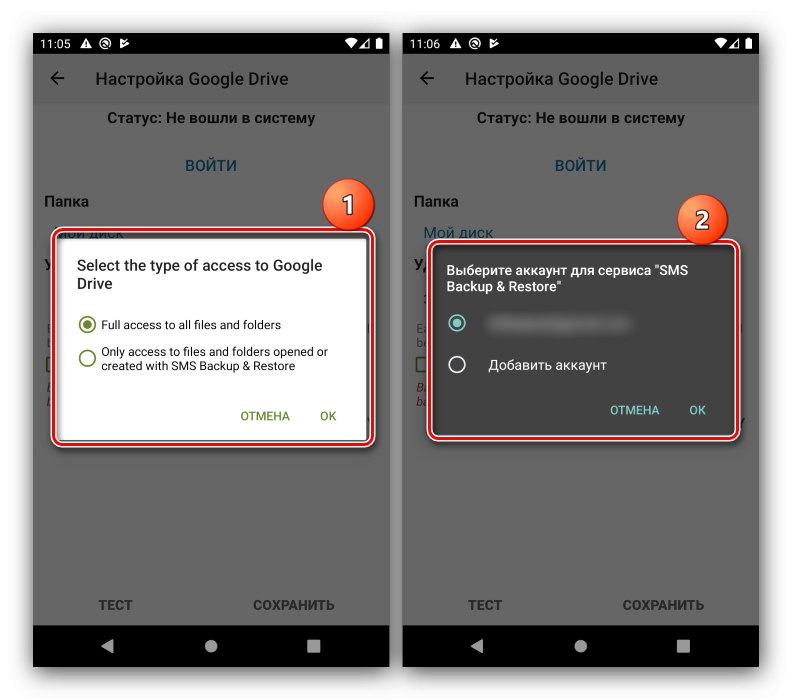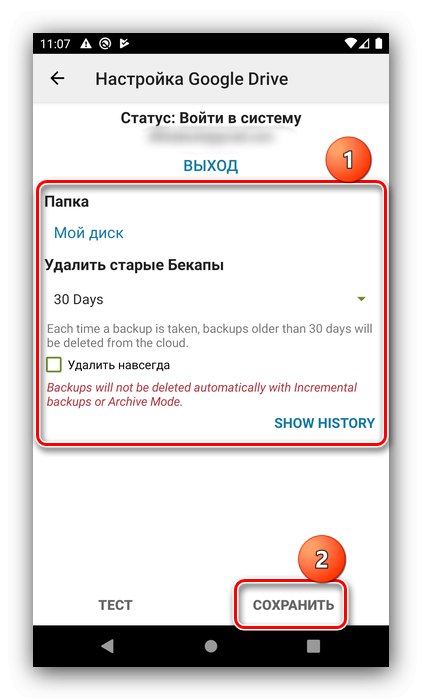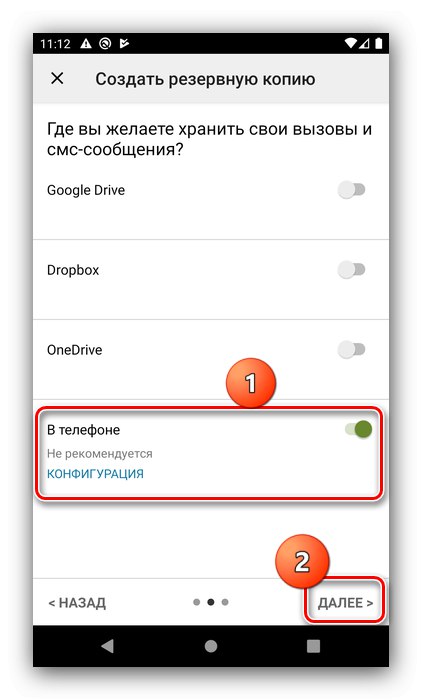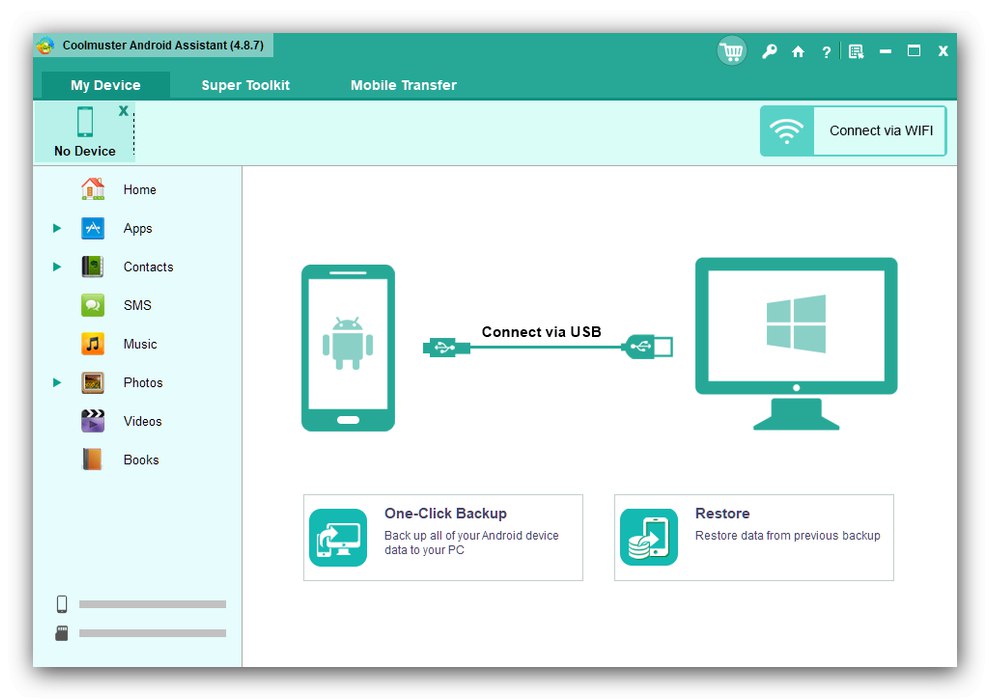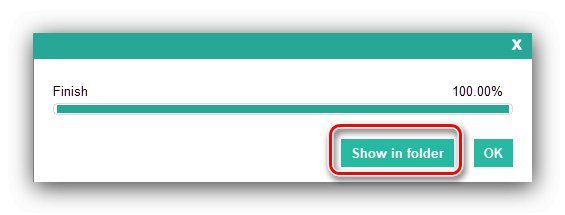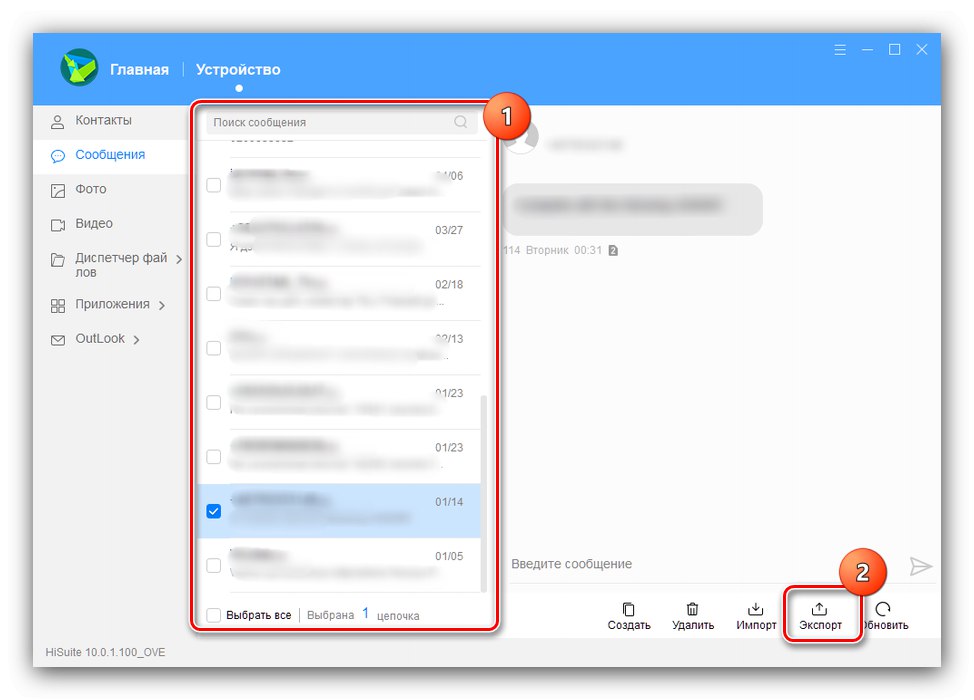روش 1: پشتیبان گیری و بازیابی پیام کوتاه
اولین گزینه ای که می خواهیم مورد بررسی قرار دهیم شامل ایجاد نسخه پشتیبان بر روی خود گوشی و انتقال آن به رایانه است. به عنوان نمونه ای از این نرم افزارها ، ما از پشتیبان گیری و بازیابی پیام کوتاه استفاده خواهیم کرد که به صورت رایگان در دسترس است فروشگاه Google Play.
پشتیبان گیری و بازیابی SMS را از فروشگاه Google Play بارگیری کنید
- پس از راه اندازی برنامه ، کلیک کنید "شروع"، سپس مجوزهای لازم را صادر کنید.
- سپس ضربه بزنید "ایجاد پشتیبان".
- آنچه دقیقاً می خواهید ذخیره کنید را انتخاب کنید: پیامک و تماس یا فقط پیام کوتاه.
![انتخاب پشتیبان گیری SMS و بازیابی اطلاعات برای ذخیره پیام کوتاه از Android به رایانه]()
پاراگراف "تنظیمات پیشرفته" به شما امکان می دهد ذخیره پرونده های رسانه ای را در همه پیام ها یا فقط در یکی از گفتگوهای انتخاب شده تنظیم کنید.
- کلیک کنید "به علاوه" برای ادامه کار در صفحه بعدی ، می توانید محل ذخیره کپی را انتخاب کنید - سرویس های ابری درایو گوگل، Dropbox ، OneDrive یا حافظه تلفن. برای پشتیبان گیری از سرویس ابری ، مورد دلخواه را فعال کنید ، به عنوان مثال Google Drive. پنجره تنظیمات باز می شود - شما باید وارد شوید و نوع دسترسی را انتخاب کنید.
![پشتیبان گیری از فضای ذخیره سازی ابری در پیام کوتاه پشتیبان گیری و بازیابی برای ذخیره پیامک از Android به رایانه]()
بعد ، یک حساب انتخاب کنید و به برنامه اجازه کار دهید.
![تنظیمات ذخیره سازی ابر در پشتیبان گیری و بازیابی پیامک برای ذخیره پیامک از Android به رایانه]()
حالا فشار دهید "صرفه جویی".
![ذخیره در فضای ذخیره سازی ابری در پشتیبان گیری و بازیابی پیامک برای ذخیره پیامک از Android به رایانه]()
پس از بازگشت به صفحه قبلی ، روی ضربه بزنید "به علاوه".
- ذخیره پیامک پشتیبان در تلفن با توجه به الگوریتمی مشابه انجام می شود - ابتدا سوئیچ مورد نظر را فعال کنید.
![ذخیره ذخیره در حافظه تلفن در پشتیبان گیری و بازیابی پیامک برای ذخیره پیامک از Android به رایانه]()
در مرحله بعد ، مکان فایل تمام شده را پیکربندی کنید - توصیه می شود یک پوشه کاربر با دسترسی آسان انتخاب کنید - و کلیک کنید "خوب".
- در صفحه بعدی ، می توانید بایگانی خودکار پیام کوتاه را پیکربندی کنید.
- اگر یک نسخه پشتیبان را با یک سرویس ابری همگام سازی کرده اید ، برای ذخیره آن در رایانه خود ، به سادگی به حافظه خود بروید و آن را از آنجا بارگیری کنید.
بیشتر بخوانید: کار با درایو گوگل, دراپ باکس, یک درایو
اگر کپی به صورت محلی بارگیری شد ، تلفن هوشمند را به رایانه متصل کنید ، حافظه داخلی آن را باز کنید ، به پوشه نصب شده در مرحله قبل بروید و محتوای آن را کپی کنید.
جزئیات بیشتر: نحوه انتقال پرونده ها از تلفن به رایانه

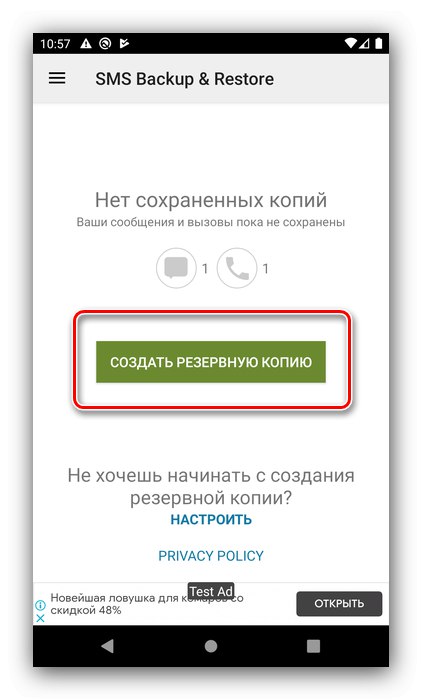
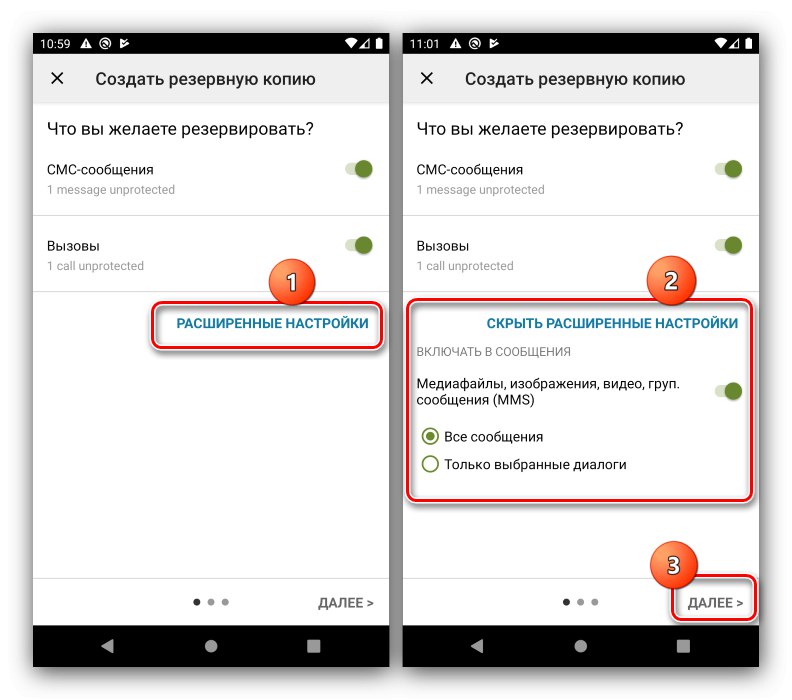

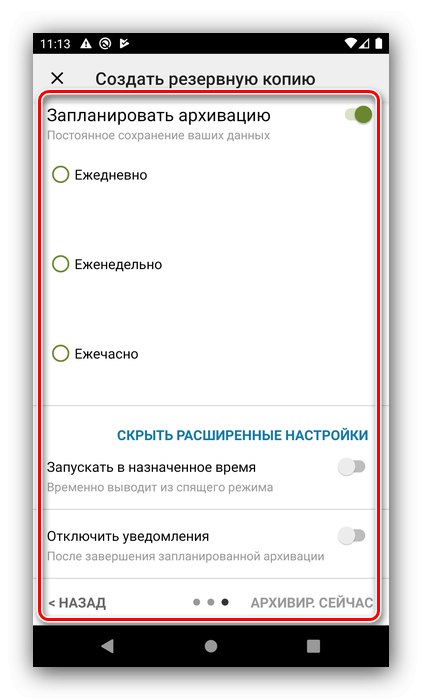
SMS Backup & Restore یک راه حل ساده و راحت است ، اما برای کار کردن به اینترنت نیاز دارد.
روش 2: برنامه همراه PC
راه حل دیگر برای مشکل امروز ما استفاده از برنامه هایی برای رایانه است که دارای ابزار پشتیبان گیری از اطلاعات ، از جمله پیام کوتاه هستند. برای مارک های خاص تلفن های هوشمند می توانید هم از ابزار جهانی و هم از نرم افزار فروشنده استفاده کنید.
برنامه جهانی
برنامه های جهانی راحت تر هستند زیرا تقریباً برای همه مدل های گوشی های هوشمند آندروید مناسب هستند ، تنها نیاز وجود درایورهای نصب شده است.
جزئیات بیشتر: نحوه نصب درایورها برای اندروید
راه حل های بسیاری برای کلاس مورد بحث وجود دارد ، بنابراین ما روی محصولی به نام Coolmuster Android Assistant تمرکز خواهیم کرد.
دستیار Android Coolmuster را از وب سایت رسمی بارگیری کنید
همچنین ، برای کار با این نرم افزار ، باید اشکال زدایی USB را فعال کنید.
جزئیات بیشتر: چگونه می توان اشکال زدایی USB را در Android فعال کرد
- در پنجره اصلی ابزار ، را انتخاب کنید "دستیار Android".
- برای اتصال دستگاه خود ، دستورالعمل های موجود در صفحه را دنبال کنید.
![برای ذخیره پیامک از Android به رایانه ، تلفن خود را به دستیار Android Coolmuster متصل کنید]()
در این مرحله ، برنامه Android نصب خواهد شد ، تمام مجوزهای لازم را به آن بدهید.
- منتظر بمانید تا تلفن توسط دستیار Android Coolmuster شناخته شود. بعد از ظاهر شدن تب مربوطه در پنجره اصلی برنامه ، برای انتخاب از منوی سمت چپ استفاده کنید "پیامک".
- پیام هایی را که می خواهید نگه دارید برجسته کنید ، سپس از دکمه استفاده کنید "صادرات".
- قالبی را انتخاب کنید که نسخه پشتیبان در آن ذخیره شود - HTML ، CSV ، BAK و متن ساده در دسترس هستند.
- در کادر محاوره ای "کاوشگر" پوشه ای را که فایلهای پشتیبان در آن قرار می گیرد انتخاب کنید.
- برای مشاهده پوشه با نتیجه ، روی صفحه بعدی روی دکمه کلیک کنید "نمایش در پوشه".
![برای ذخیره پیام کوتاه از Android به رایانه ، پوشه صادرات پیام را در Coolmuster Android Assistant مشاهده کنید]()
مکان قبلاً انتخاب شده باز خواهد شد.
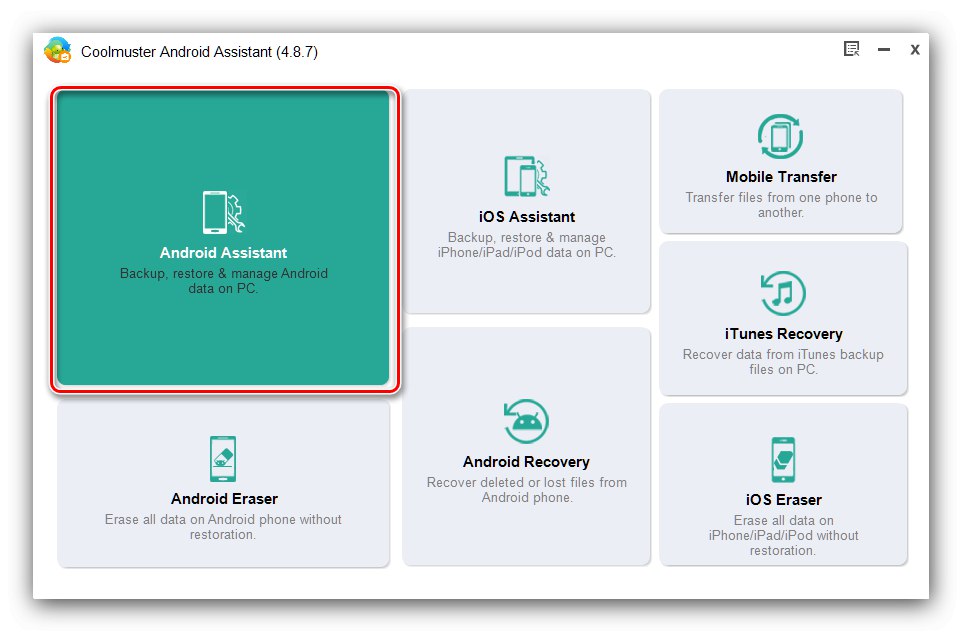

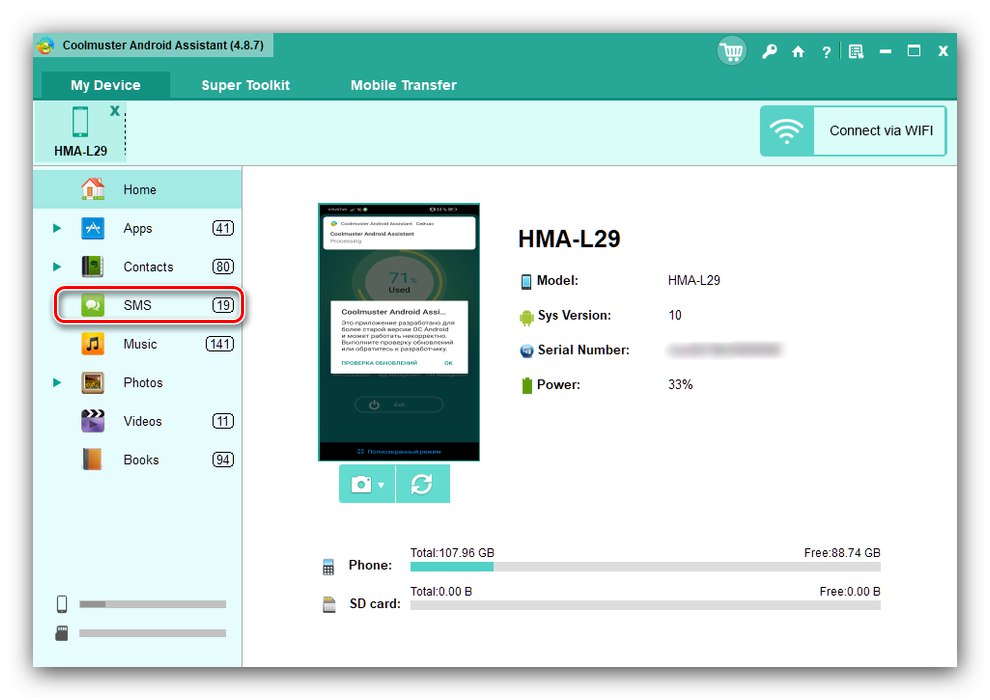
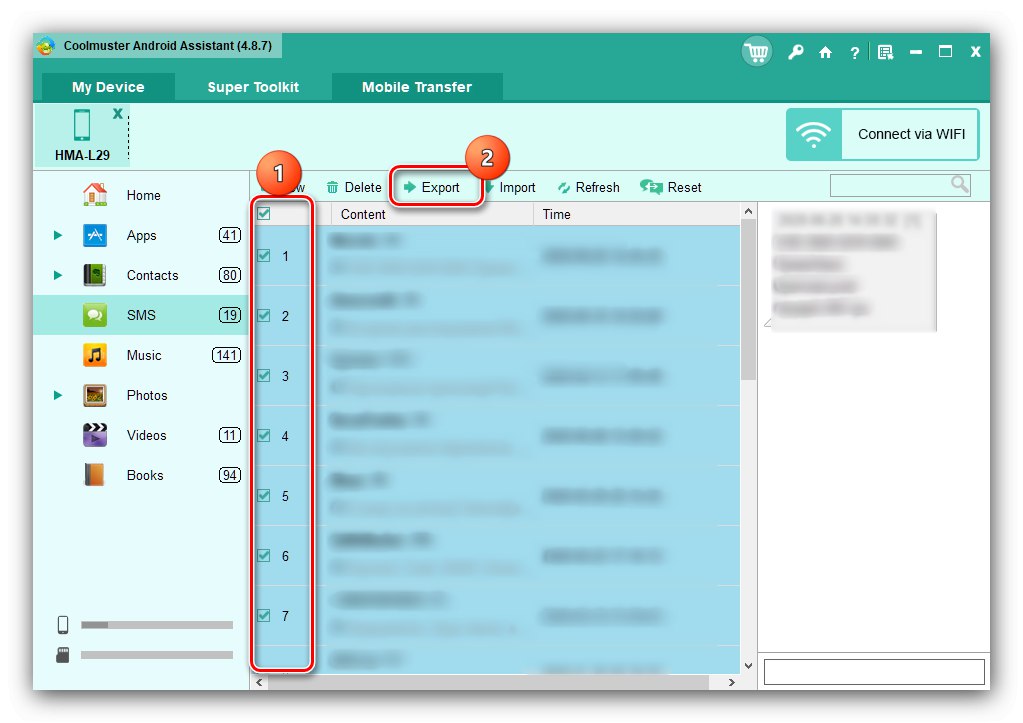
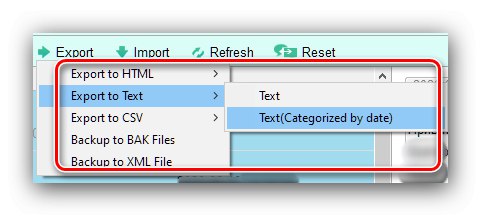
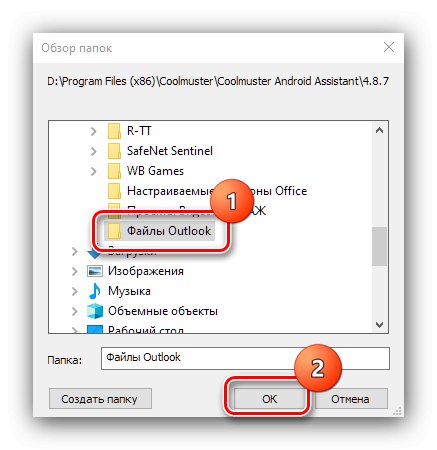
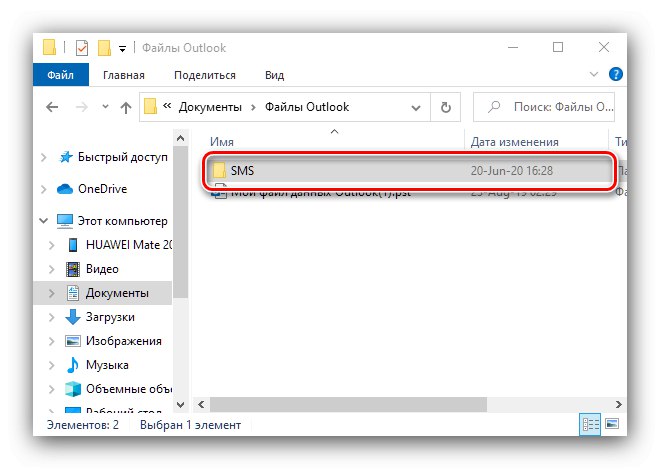
این روش اشکالات مختلفی دارد که اصلی ترین آنها مدل پولی توزیع برنامه ، عدم ترجمه به روسی و نیاز به انجام منظم روش صادرات است.
برنامه مارک دار
بسیاری از تولیدکنندگان عمده تلفن های هوشمند Android برنامه های همراهی را برای تهیه نسخه پشتیبان از محتوای دستگاه منتشر می کنند. ما با استفاده از مثال راه حل HiSuite از Huawei نحوه کار با چنین نرم افزاری را نشان خواهیم داد.
HiSuite را از سایت رسمی بارگیری کنید
- برنامه را نصب کنید ، پس از آن به طور خودکار شروع می شود. تلفن هوشمند خود را از طریق کابل وصل کنید و روی دکمه کلیک کنید "یو اس بی".
- برنامه ویژه ای روی تلفن نصب خواهد شد - از شما درخواست دسترسی به محتوا را می کند ، آن را فراهم کنید. بعد ، کد نشان داده می شود ، آن را در پنجره HighSuit در رایانه وارد کنید.
- پس از برقراری اتصال ، گزینه را انتخاب کنید "پیام ها".
- لیستی از پیامک های شما باز می شود. موارد مورد نیاز را برجسته کنید یا از دکمه استفاده کنید "انتخاب همه" در پایین سپس فشار دهید "صادرات".
![برای ذخیره پیامک از Android به رایانه ، شروع به صادر کردن پیام به HiSuite کنید]()
پنجره تنظیمات صادرات ظاهر می شود - در آن می توانید تمام پیام ها را دوباره انتخاب کنید ، همچنین پوشه ای را که نسخه پشتیبان در آن ذخیره می شود تعیین کنید. مورد مورد نظر خود را انتخاب کرده و دوباره از دکمه استفاده کنید "صادرات".
- انجام شد - پشتیبان گیری پیام کوتاه در پوشه انتخاب شده ظاهر می شود. متأسفانه ، گزینه ای برای ذخیره قالب در HiSuite وجود ندارد ، همه نسخه ها در CSV خواهند بود.
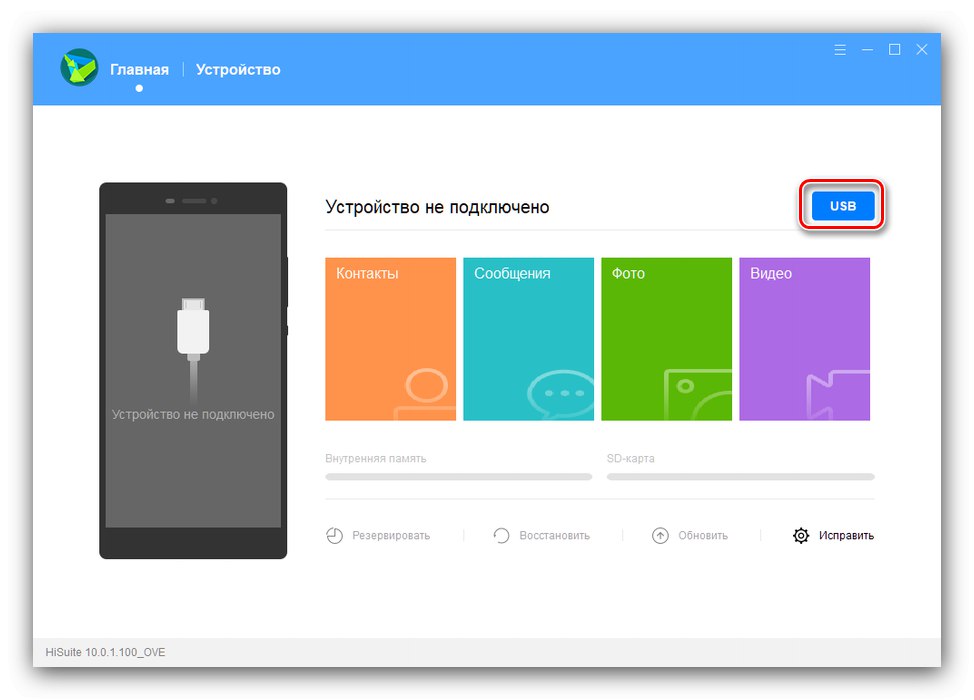
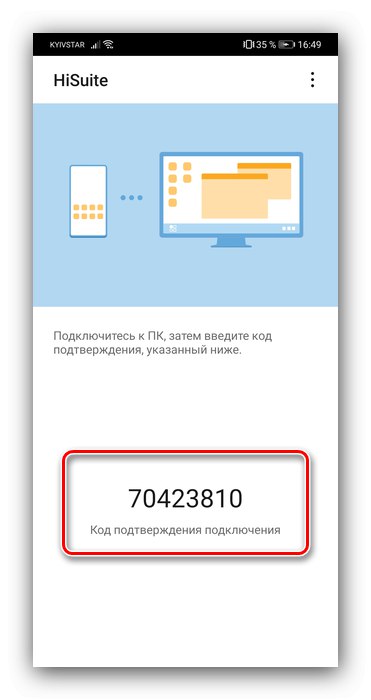
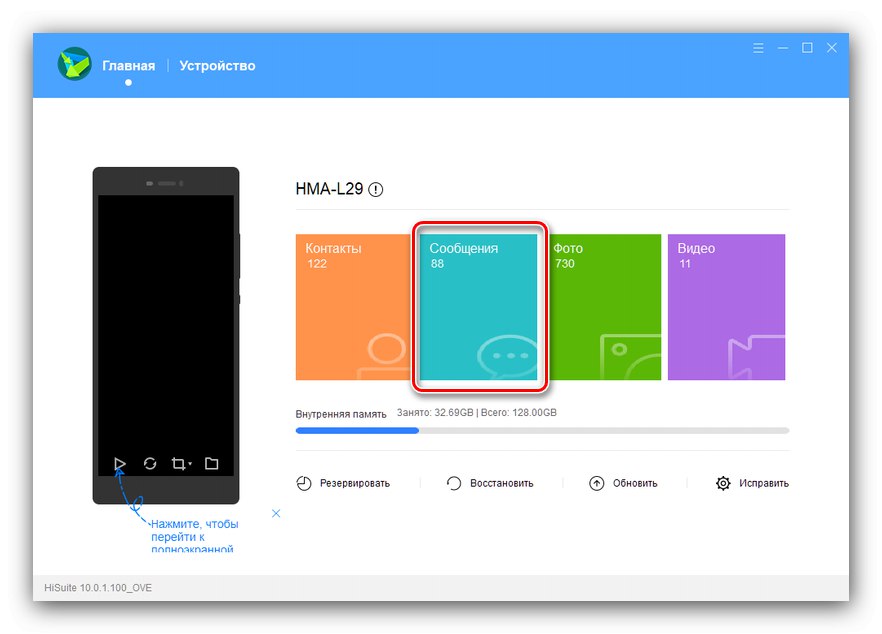
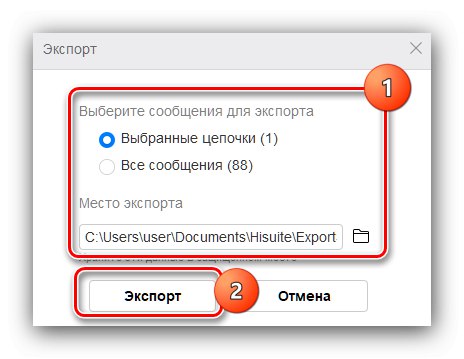
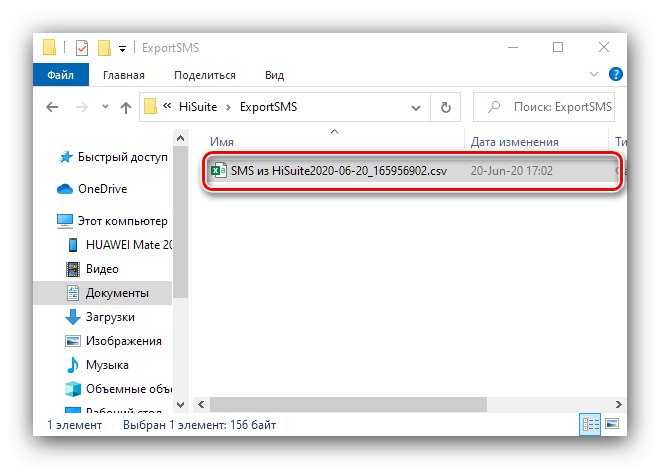
استفاده از برنامه ها برای دستگاه های اندروید از تولید کنندگان دیگر الگوریتمی مشابه را دنبال می کند.